![]()

Para la realización de este tutorial vas a necesitar
El programa Psp. Yo he utilizado la versión X3, pero puedes usar otras
Tubes:
madre_niño.1.18.4.10_S
mist_madre_niño.1.18.4.10_S
mist_mujer_embarazada_1.18.4.10_S
tarjeta
Todos ellos han sido realizados por mi a partir de imágenes encontradas en la red.
Por lo tanto el derecho de esas imágenes pertenece a las personas que las han creado.
Yo solo las he adaptado para su uso en el Psp.
Selección: selección_dia_madre.1.18.4.10_S
Gradiente: Gradiente1021
Ambos deberás guardarlos en las carpetas que tengas destinadas para ello, y ruteadas a tu Psp
Filtros:
Andrew’s Filters 44/ Faint Look
Andrew’s Filters 26/ Photo Album
Name Supressed/ Softener
Graphic Plus/ Cross Shadow
AAA filters/ Foto Frame
Puedes encontrar la mayoría de los filtros aqui:
http://malinafiltrosmaniac.blogspot.com/
El material lo hallarás aquí
Mis tutoriales están registrados en Twi
Si quieres puedes ayudarte de la regla para situarte en la realización del tutorial
Marcador (Arrastra con el raton)
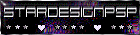
Ha sido traducido al francés por Titoune. Merci
Al holandés por Keetje. Dank u!
Abrir todos los tubes en el Psp. Duplicarlos (shift +D) y cerrar los originales
1.-
Abrir un nuevo paño transparente de 760x570 pixels
Capas_ Nueva capa
Selecciones_ Cargar o guardar selección_ Cargar selección del disco
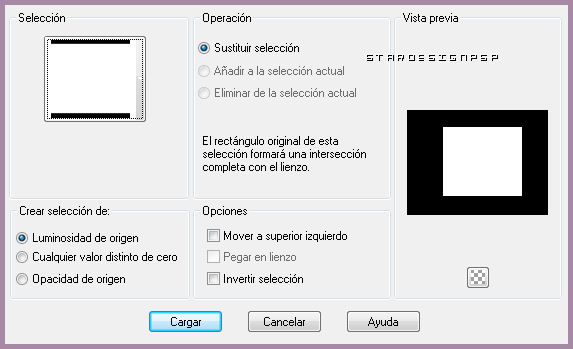
Activar el tube madre_niño.1.18.4.10_S
Edición_Copiar
Edición_ Pegar en la selección
2.-
Capas_ Nueva capa de trama
Llenar con el color #fdedec
Capas_ Organizar_ Enviar abajo
Llamar esta capa Cuadro
Capas_ Duplicar
Efectos_ Efectos de la Imagen_ Mosaico Integrado
Valores predeterminados
Capas_ Modo de capas_ Multiplicar
Efectos_ Efectos 3D_ Sombra en el color #692d5d
-7_ -7_ 80_ 20
3.-
Nos situamos en la capa de trama 1
Selecciones_ Invertir
Llenar con el gradiente 1021
Con la siguiente configuración
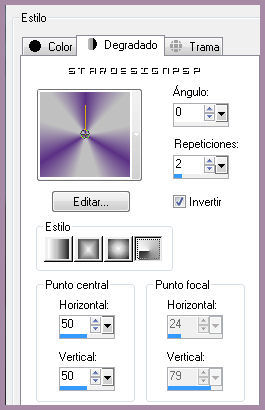
Efectos_ Complementos_ Andrew’s filtres 44/ Faint Look
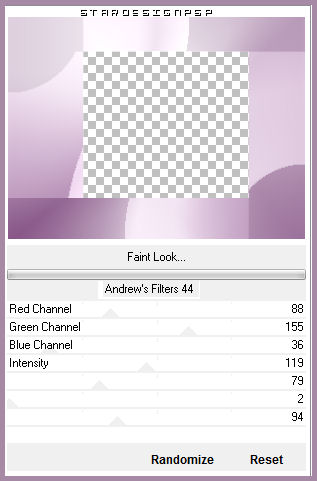
Selecciones_ Anular selección
4.-
Con la ayuda de la varita mágica vamos a seleccionar varias partes

Ver captura

Selecciones_ Convertir selección en capa
5.-
Efectos_ Complementos_ Andrew’s filtres 26/ Photo album
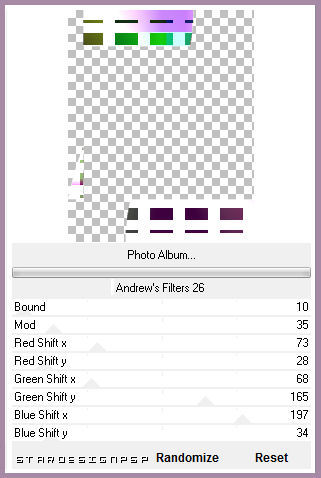
Capas_ Modo de capas_ Luminosidad Heredada
Capas_ Nueva capa de trama
Efectos_ Efectos 3D_ Recortar

Efectos_ Efectos 3D_ Sombra en el color negro
7_ 7_ 80_ 30
Repetir con los valores en negativo
-7_ -7_ 80_ 30
6.-
Volvemos a situarnos sobre la capa de trama 1
Efectos_ Complementos_ L&K/ Zitah
7.-
Activar el tube mist_mujer_embarazada_1.18.4.10_S
Nos situamos en la capa inferior de la capa que hemos llamado cuadro
Edición_ Copiar
Edición_ Pegar como nueva capa
Imagen_ Cambiar de tamaño_ Redimensionar al 115%
Activamos la herramienta de selección (K)_ Modo Escala
Valor de posición de la X: -103,00
Valor de posición de la Y: -33
Efectos_ Complementos_ Namesuppressed/ Softener

Capas_ Modo de capas_ Luminosidad Heredada
Opacidad al 36%
Las capas estarán así
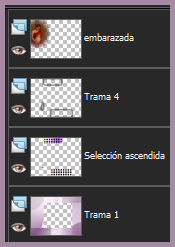
8.-
Nos situamos en la capa de más arriba de todas las capas
Activar el tube mist_madre_niño.1.18.4.10_S
Edición_ Copiar
Edición_ Pegar como nueva capa
Imagen_ Cambiar de tamaño_ Redimensionar al 75%
Ajustar_ Nitidez_ Enfocar
Activar la herramienta de selección (K)_ Modo Escala
Valor de posición de la X: 412,00
Valor de posición de la Y: -73,00

Capas_ Modo de capas_ Luminosidad Heredada
Opacidad al 85%
El estado de las capas será así
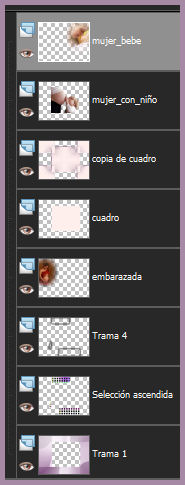
9.-
Capas_ Fusionar_ Fusionar todo
Imagen_ Cambiar de tamaño_ Redimensionar al 90%
Todas las capas sin seleccionar
10.-
Capas_ Nueva capa de trama
Capas_ Organizar_ Enviar al fondo
Llenar con el color #392035
Efectos_ Complementos_ Cross Shadow
Valores predeterminados
11.-
Nos situamos en la capa de arriba
Selecciones_ Seleccionar todo
Selecciones_ Flotar
Efectos_ Efectos 3D_ Recortar con el color #fbdcda

Selecciones_ Fijar
Efectos_ Complementos_ AAA filtres/ Photo Frame

Efectos_ Efectos 3D_ Sombra en el color negro
5_ 5_ 60_ 20
Repetir con los valores en negativo
-5_ -5_ 60_ 20
12.-
Regresamos de nuevo a la capa inferior
Efectos_ Complementos_ AAA filtres/ Photo Frame
Con los mismos valores que la vez anterior
Efectos_ Efectos de borde_ Realzar más
13.-
Activar el tube de la tarjeta
Edición_ Copiar
Edición_ Pegar como nueva capa
Nos situamos en la capa superior
Colocar según modelo
Con la ayuda de la herramienta de selección_ Seleccionar lo que sobresale del marco
Tal y como se ve en la captura

Con la ayuda de la tecla Del_ Suprimir
Efectos_ Efectos 3D_ Biselado interior
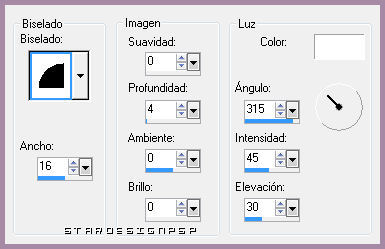
14.-
Añadir nuestra firma
Guardar en formato Jpg optimizado
Confío que hayas disfrutado con este tutorial.
Gracias por realizarloStella
Keetje



